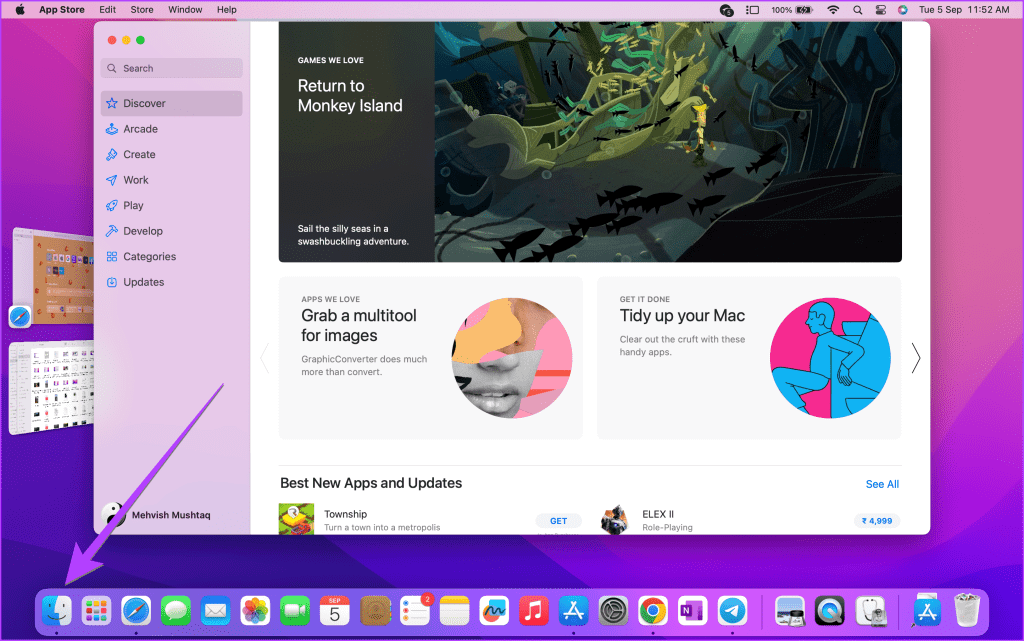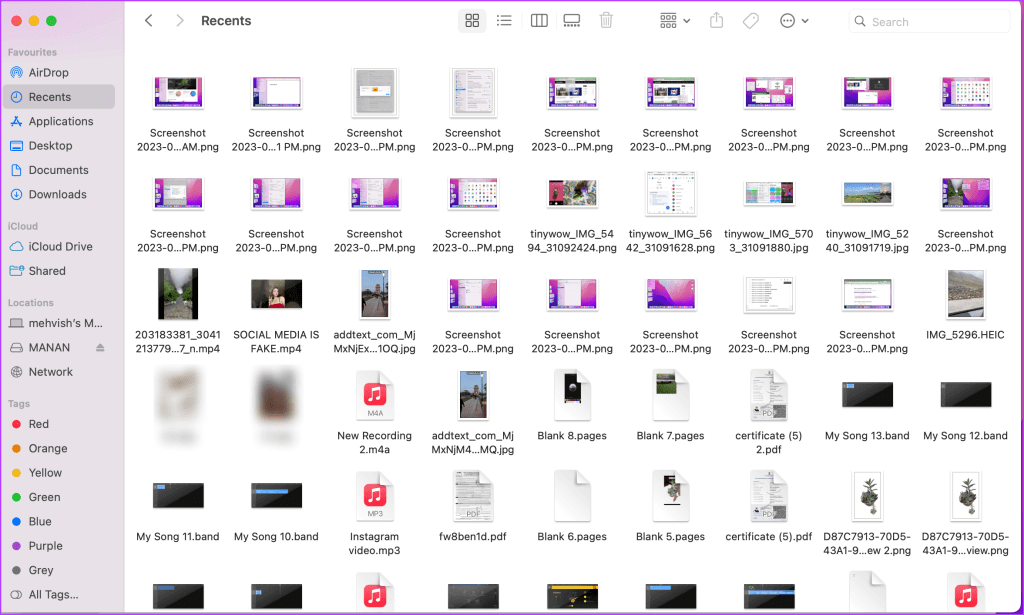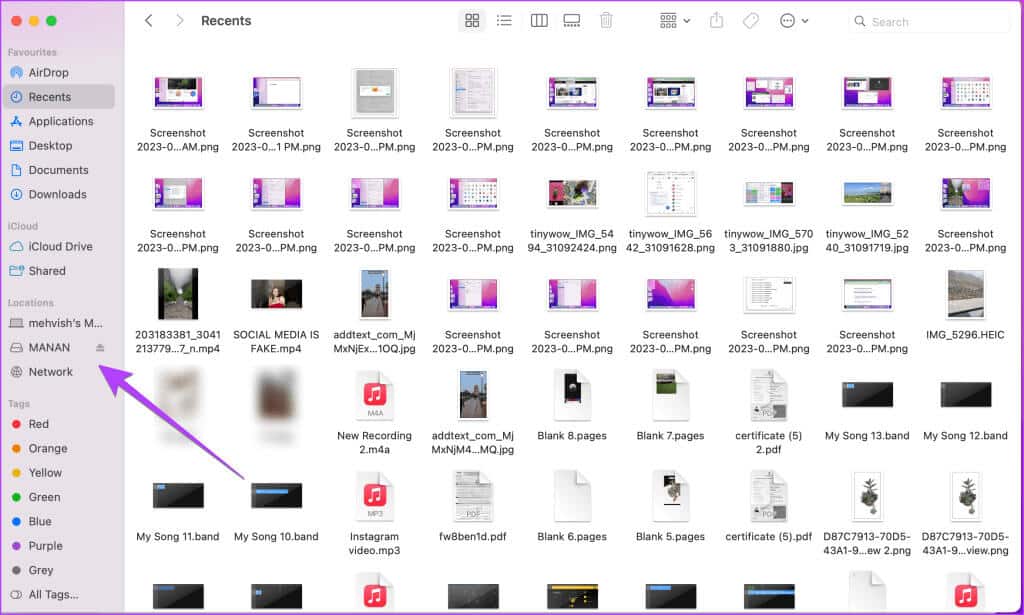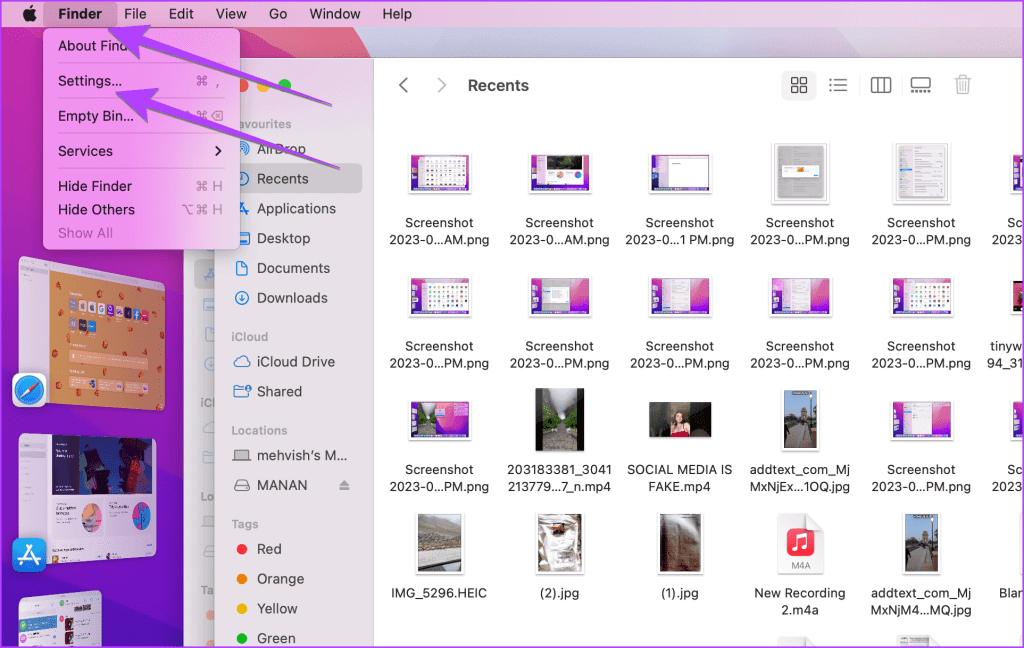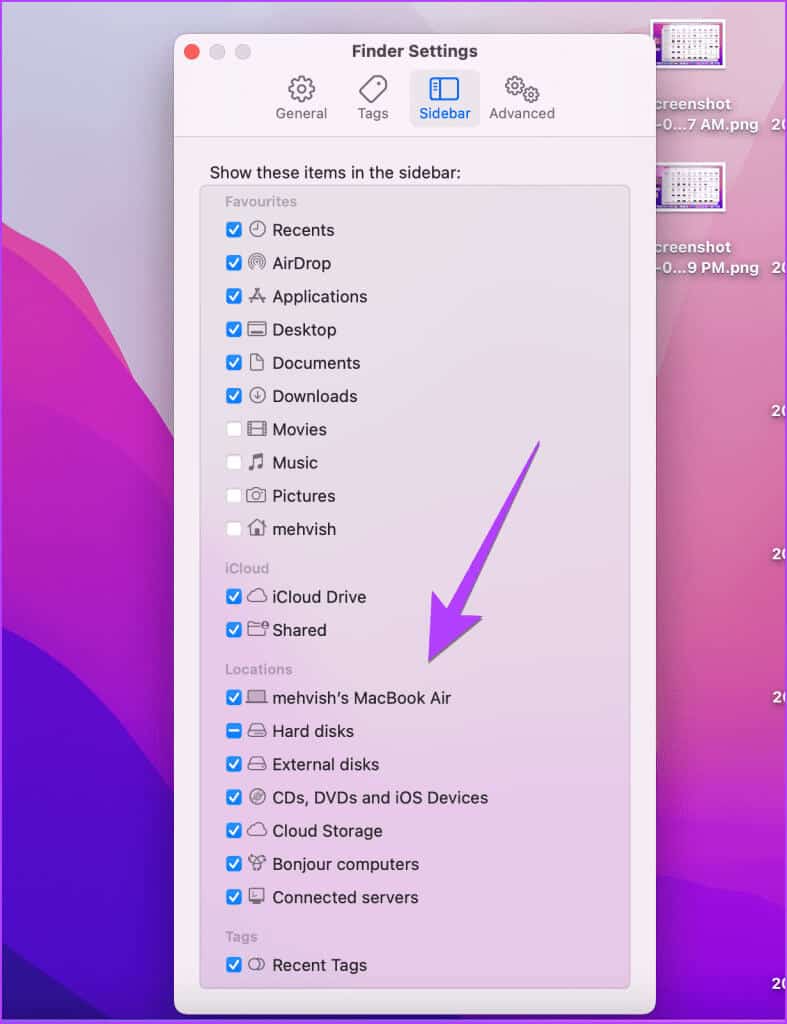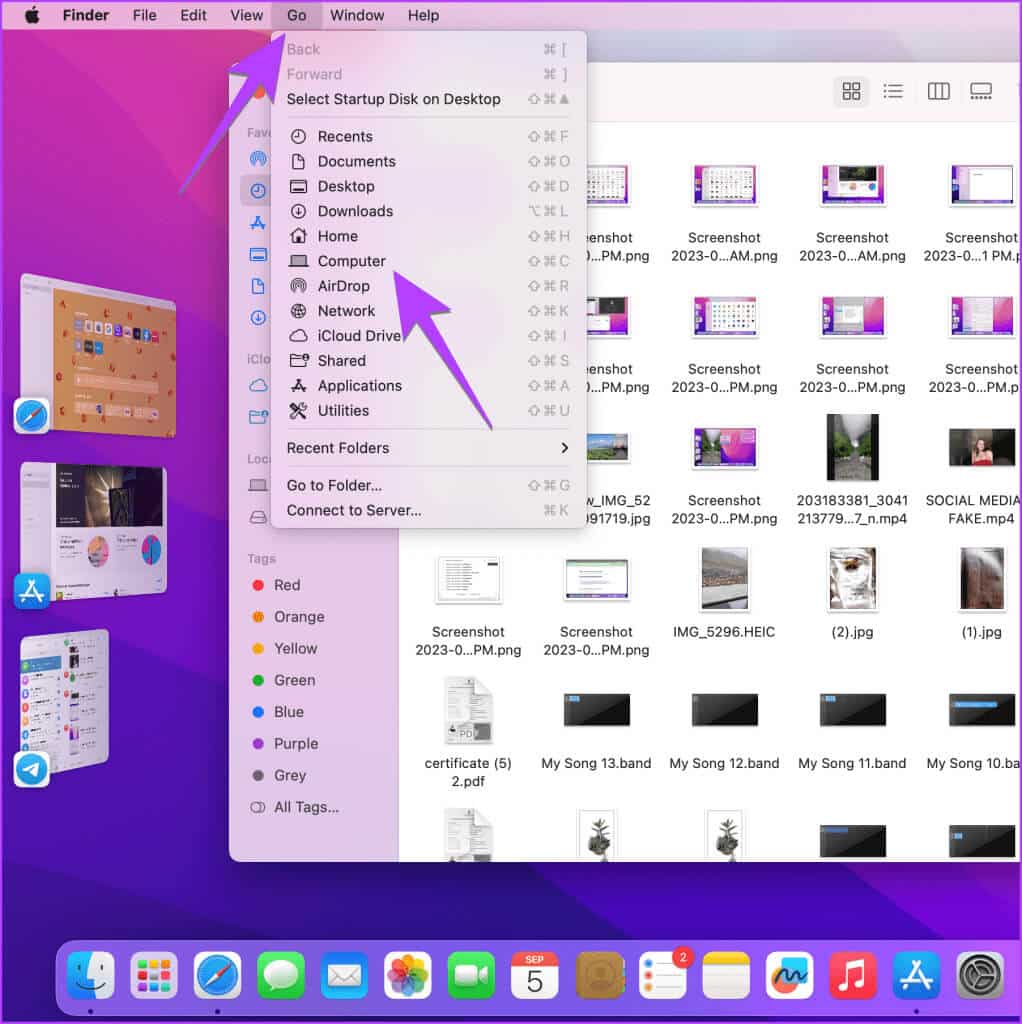Où se trouve Poste de travail ou Explorateur de fichiers sur Mac ?
Si vous êtes récemment passé de Windows à Mac et avez essayé de rechercher Poste de travail ou Ce PC sur votre MacBook, vous ne trouverez rien. Vous vous demandez peut-être : « Où se trouve l'équivalent Poste de travail sur Mac ? Ou « Comment explorer des fichiers sur un Mac ? » Eh bien, trouvez la réponse dans cet article pour savoir où se trouve mon ordinateur ou l'explorateur de fichiers sur Mac ?
Pour ceux qui ne le savent pas, même Windows ne dispose plus de Poste de travail. Cela s'appelle Cet ordinateur maintenant. Pour l'instant, concentrons-nous sur Localiser mon ordinateur sur Mac. Vous apprendrez également comment accéder aux lecteurs et placer votre ordinateur sur le bureau de votre MacBook.
Où se trouve Poste de travail ou Explorateur de fichiers sur Mac Book
Fondamentalement, l'équivalent de Poste de travail est l'application Finder sur un Mac. L'application Finder est l'application de gestion de fichiers par défaut pour Mac, également connue sous le nom d'Explorateur de fichiers. Il vous permet de visualiser vos fichiers, dossiers et appareils connectés à votre MacBook ainsi qu'à partir de ce PC sous Windows.
Apprenons comment ouvrir et utiliser le Finder sur votre MacBook.
Comment ouvrir le Finder sur MAC
Vous pouvez utiliser ces deux méthodes pour ouvrir Poste de travail, également appelé Finder sur Mac.
1. Depuis le quai
Le Dock est l'un des moyens les plus simples d'accéder au Finder. Cliquez sur App Finder (L'application au visage heureux) dans le Dock pour ouvrir l'Explorateur de fichiers ou votre MacBook.
2. Utilisez le raccourci clavier
Vous pouvez également utiliser le raccourci clavier Commande + Espace + F Pour ouvrir le Finder sur votre MacBook. Si vous souhaitez rechercher des fichiers dans le Finder, utilisez un raccourci clavier Commande + F Pour ouvrir le Finder avec la barre de recherche déjà active.
COMMENT UTILISER le Finder SUR MACBOOK
Une fois que vous ouvrez le Finder, vous trouverez des dossiers de base tels que « Récents », « Bureau », « Documents » et « Téléchargements » etc., dans la barre latérale gauche. Vous verrez également un raccourci vers iCloud Drive et des emplacements tels que des disques durs ou des disques externes. Cliquez sur le dossier sur le côté gauche pour l'ouvrir. Utilisez les options en haut de la fenêtre du Finder pour modifier l'affichage ou trier l'ordre des fichiers.
Conseil: découvrez comment Modifiez le dossier d'ouverture par défaut sur votre MacBook.
Voici un bref aperçu de ce que contient chaque dossier :
- Articles récents: Le dossier Éléments récents contient vos fichiers récents, tels que des photos, des documents, etc., provenant de toutes vos applications.
- Applications: Vous verrez tous les programmes installés, également appelés applications, sur votre MacBook dans Applications. Elle est comme Bibliothèque d'applications iPhone ou Tiroir d'applications pour Android Où vous pouvez trouver et ouvrir les applications installées.
- sur Bureau: Le dossier Bureau affiche les fichiers sur le bureau de votre MacBook.
- les documents: C'est un dossier public pour stocker vos fichiers.
- Téléchargements : Le dossier Téléchargements contient tous les fichiers téléchargés. Qu'il s'agisse d'un fichier d'installation d'application, d'une image ou d'un document que vous avez téléchargé en ligne.
Astuce : accédez à Fichier > Nouvelle fenêtre de dossier pour ouvrir une autre instance de la fenêtre du Finder. Apprenez également comment Utiliser des balises dans le Finder.
COMMENT TROUVER DES LECTEURS SUR MACBOOK
Même si vous ouvrez le Finder, cela peut toujours être déroutant, en particulier pour les utilisateurs Windows qui souhaitent rechercher des disques externes ou au moins des disques durs sur leur MacBook.
Les lecteurs sont également accessibles depuis le Finder. Mais vous devez effectuer quelques étapes supplémentaires. Voici quelques façons de trouver des lecteurs sur votre MacBook.
1. Depuis la barre latérale du Finder
Vous pouvez accéder à votre disque dur et aux appareils connectés à partir de la barre latérale du Finder, tout comme vous pouvez le faire depuis la barre latérale de votre PC Windows. Vous le trouverez dans la section Emplacements.
Cependant, si vous ne voyez rien sous Localisation, activez-le dans les paramètres comme indiqué ci-dessous :
Étape 1: En Chercheur, Cliquez Finder Dans la barre de menu et sélectionnez Paramètres.
Étape 2: Allez dans l'onglet Barre latérale dans la fenêtre des paramètres du Finder et cochez les cases en regard du nom de votre ordinateur portable, de vos disques durs et de vos disques externes.
Fermez la fenêtre et vous verrez tous vos lecteurs ajoutés dans la barre latérale du Finder. Cliquez sur le lecteur pour l'explorer.
Conseil: découvrez comment Correction de la barre latérale manquante sur MacBook.
2. Depuis la barre de menu
Vous pouvez également ouvrir des lecteurs sur votre MacBook à partir de la barre de menus du Finder.
Étape 1: Ouvert Finder Ou allez à sur Bureau.
Étape 2: Cliquez "transition" Dans la barre de menu et sélectionnez "Ordinateur" De la liste.
Étape 3: Ici vous trouverez votre disque dur et tout Lecteurs externes connecté à un MacBook.

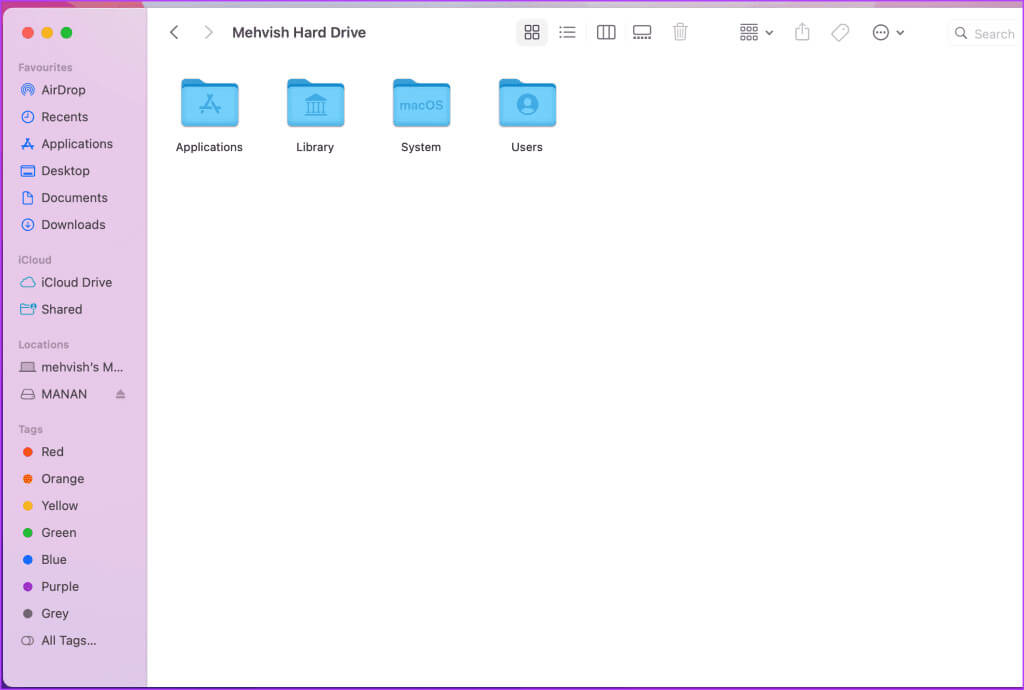
3. En faisant un clic droit sur le Finder
Une autre façon d'afficher votre disque dur, vos disques externes ou vos dossiers importants tels que Documents consiste à cliquer avec le bouton droit sur l'icône du Finder dans le Dock. Sélectionnez ensuite le dossier vers lequel vous souhaitez vous déplacer.
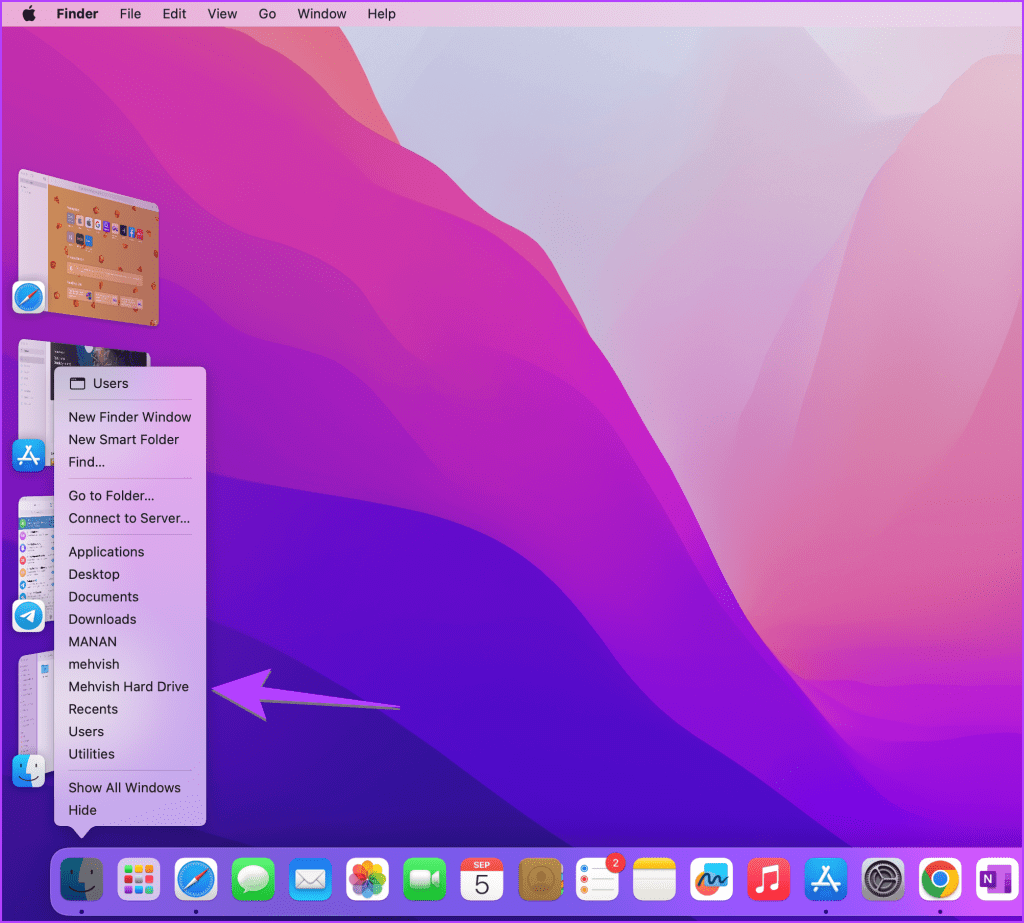
Comment afficher l'icône Poste de travail sur le bureau MACOS
Vous l’aurez compris, il n’y a pas de PC sur un MacBook. Vous pouvez avoir le Finder comme gestionnaire de fichiers pour explorer les fichiers MacBook. Maintenant, si vous souhaitez placer le Finder sur le bureau de votre MacBook, placez l'icône du disque dur sur le bureau pour ouvrir le Finder.
Suivez ces étapes pour afficher le disque dur sur le bureau de votre Mac :
Étape 1: Ouvert Paramètres du chercheur En cliquant sur Finder > Paramètres Dans la barre de menu.
Étape 2: Sous l'onglet général, Cochez la case à côté de Disques durs.
Astuce : Cochez la case à côté de Disques externes pour afficher les lecteurs connectés sur votre bureau.
Votre disque dur apparaîtra sur votre bureau.
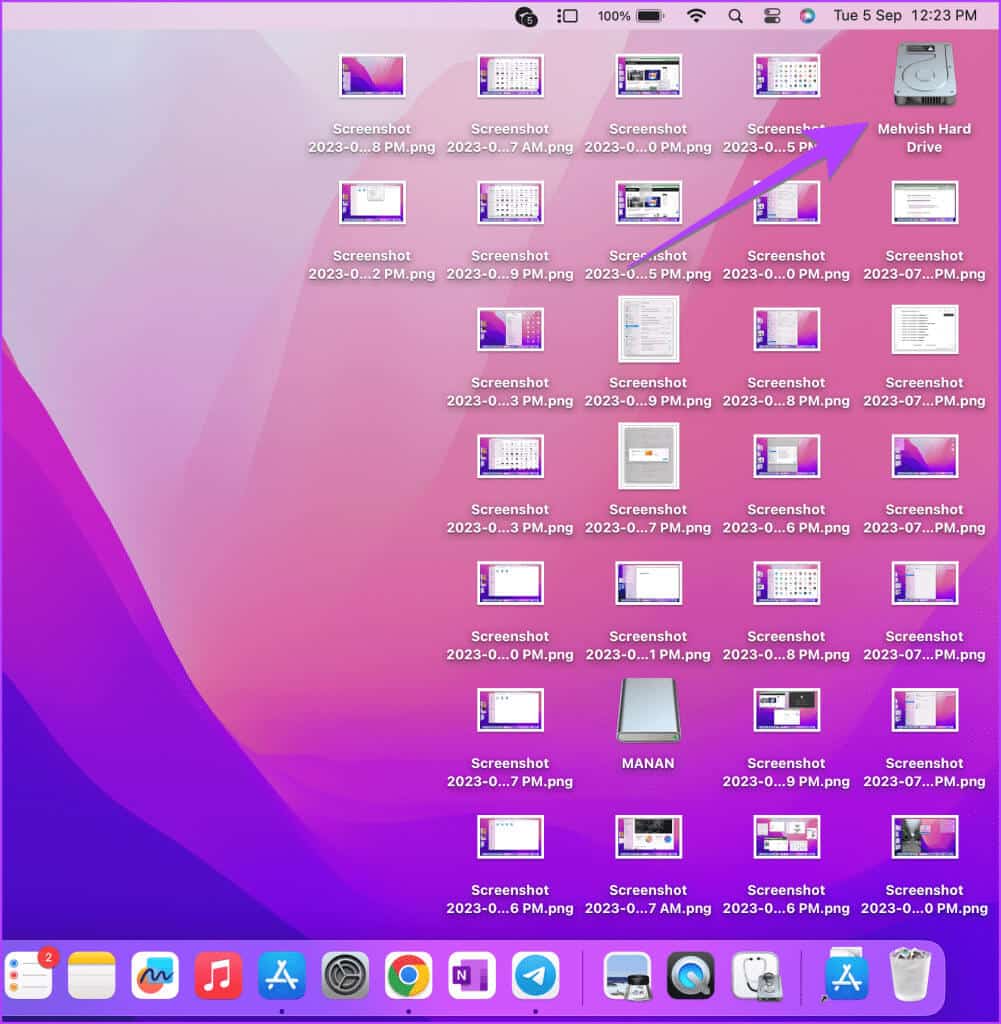
questions courantes:
T1. Comment vérifier les détails de mon ordinateur sur mon MacBook ?
Répondre: Cliquez Icône Apple Dans la barre de menu et sélectionnez À propos de ce Mac.
Q2. Pouvez-vous renommer le disque dur de votre MacBook en Ce PC ?
Répondre: Si vous souhaitez une sensation Windows, vous pouvez renommer le disque dur de votre MacBook en Ce PC. Cliquez sur le disque dur de votre bureau et appuyez sur le bouton Entrez. Entrez un nouveau nom pour le lecteur.
Personnaliser les fichiers sur MAC
Maintenant que vous avez trouvé la réponse à la question Où se trouve mon ordinateur ou l'Explorateur de fichiers sur Mac ?, découvrez comment Personnaliser les fichiers et dossiers. Si vous n'aimez pas l'application Finder par défaut, consultez... Les meilleures alternatives du Finder pour le MacBook.